Születésnapi kollázsvideó készítők: A legjobb eszközök, amelyeket érdemes használni
Ha valami látványosat tervez különleges emberének születésnapjára, akkor jó helyen jár. Feltételezzük, hogy egy csodálatos videót tervez készíteni, amely az ünnepelt kedvenceinek születésnapi üdvözletét tartalmazza. Csak így tovább, mi pedig azért vagyunk itt, hogy segítsünk megtalálni a legjobbat születésnapi kollázskészítők használhatja számítógépén, online és mobileszközén. Ezen kívül bemutatjuk a nagyszerű tulajdonságaikat, előnyeiket és hátrányaikat. Biztos lehet benne, hogy a cikk végére megtervezheti és elkészítheti a legemlékezetesebb meglepetést különleges személyének az ő legkülönlegesebb napján.

Azoknak a felhasználóknak, akik a videószerkesztést sokkal kényelmesebbnek találják szoftver használatakor Video Converter Ultimate erre van szükségük. Ez a legjobb alkalmazás születésnapi videokollázs készítéséhez asztali számítógépen, laptopon és Macen, könnyű rendszerkövetelmény mellett. Ezenkívül ez a szoftver a lehető legrugalmasabb eszköz, mivel számos olyan funkcióval és funkcióval rendelkezik, amelyek lenyűgözik Önt. Ezzel a megjegyzéssel elképesztő videokollázst készíthet, és hatékonyan javíthatja, testreszabhatja és konvertálhatja videofájljait. Ezenkívül olyan fejlett technológiákkal is át van töltve, mint például a hardveres gyorsítás, a mesterséges intelligencia és az ultragyors konverzió, így megbízhatóbb és robusztusabb.
Mindeközben, ha videokollázsokról van szó, a Video Converter Ultimate számos beállítást kínál, valamint számos sablont, amelyek segítségével számos videót összeállíthat. Ez lehetővé teszi akár 13 képernyő kollázsát egyetlen videóban, és extra gyönyörű szűrőket és szegélyeket ad hozzá, hogy a videokollázsok lenyűgözően nézzenek ki. Valóban, ezt a csodálatos születésnapi kollázskészítőt nem szabad kihagyni.
Video Converter Ultimate

Előnyök
Hátrányok
Ha inkább online szeretne dolgozni, akkor figyeljen a Fastreelre. Ez egy születésnapi videó kollázskészítő online ingyenes a Movavi által. Ezenkívül ez az eszköz tagadhatatlanul gyors videók készítésekor, vágásakor, tömörítésekor és egyesítésekor. Egy másik pozitív tulajdonsága ennek az eszköznek az az átmenetek és sablonok széles választéka, amelyeket a videó kimenetére alkalmazhat. Ezen felül a Fastreel lehetővé teszi, hogy ingyenesen válasszon különböző zenéket a könyvtárából, miközben lehetővé teszi, hogy hangot töltsön fel számítógépéről, amelyet legfeljebb 500 MB méretű videóhoz adhat hozzá. Mivel azonban foglalkozunk egy online eszköz használatának valóságával, megbízható internet nélkül nem fogja tudni használni.
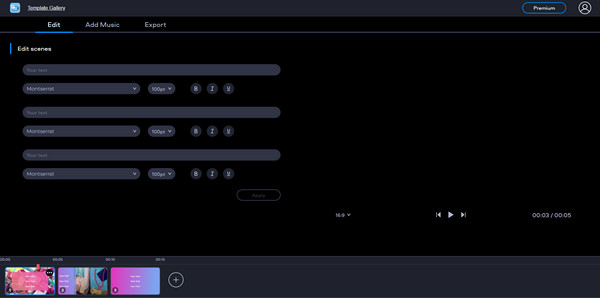
Előnyök
Hátrányok
Most a legjobb alkalmazás születésnapi ünnepléshez videó kollázs, bemutatjuk a Magisto – Video Editor & Music. Ez egy fantasztikus alkalmazás egyedi funkciókkal, és nagyszerű filmek, diavetítések és kollázsok készítője. Ezenkívül minden alkalomra sablonokat, grafikákat és effektusokat kínál. Ezenkívül lehetővé teszi, hogy különböző zenéket töltsön fel a könyvtárából, és szinkronizálja azokat a videoprojektjével. Ráadásul ez az alkalmazás mesterséges intelligenciával működik, így pontosabb, hatékonyabb és robusztusabb. Azonban bármilyen menő is lehet, születésnapi videók készítésének képessége nem olyan egyedi, mint amilyennek lennie kellene

Előnyök
Hátrányok
A bónusz rész megtanítja Önnek, hogyan készítsen születésnapi kollázsvideót a legmegbízhatóbb kollázskészítő szoftverrel, Video Converter Ultimate.
Először is, kérjük, szerezze be a Video Converter Ultimate programot számítógépére ingyenesen letölthető módon. Ezután nyissa meg a szoftvert a telepítés után, és lépjen a Collage menübe a felhasználói felület felső közepén.

Miután rákattintott a Kollázs menüben, itt az ideje kiválasztani a projekthez használni kívánt sablont. Kérjük, vegye figyelembe, hogy a maximálisan használható képernyő tizenhárom. A sablon kiválasztása után a gombra kattintva videókat és fényképeket adhat hozzá Plusz szimbólum.

Miután behozta a videókat, ugorhat a Filer Születésnapi kollázskészítő részét, és válasszon a számos lehetőség közül. Továbbá azáltal, hogy a Hang részben feltölthetsz egy boldog születésnapi dalt háttérzeneként a videokollázsodhoz.

Ezt követően folytassa a Export menüt, és testreszabhatja a kimenet formátumát, képsebességét, felbontását és minőségét. Ezt követően végre megütheti a Indítsa el az Exportálást gombot az itt végzett összes módosítás alkalmazásához videó kollázs készítő. Várja meg, amíg a folyamat befejeződik, majd élvezze az újonnan készített kollázst.

Beilleszthetek GIF-et a születésnapi kollázsba?
Természetesen megteheti. Születésnapi videokollázs készítése során videókat, fényképeket, képernyőképeket, zenéket és GIF-eket is belehelyezhet, amennyiben ezek hasznosak lehetnek alkotása kreatív jóvá tételében.
Melyik a legjobb videóformátum a születésnapi videókollázsomhoz?
A születésnapi videokollázshoz ajánlott videóformátum az MP4. Mivel ez az univerzális formátum, lehetővé teszi a videó lejátszását bármilyen eszközön.
Hogyan készíthetem el a születésnapi kollázsomat 4K-ban?
A születésnapi kollázs 4K felbontásához testre kell szabnia a kimenet felbontását, és ki kell választania a kívánt beállítást.
Reméljük, hogy az összeállítás a legjobb születésnapi kollázskészítők ebben a bejegyzésben segít a kívánt születésnapi projektben. A használt eszköztől függően bármelyiket használhatja. De ahogy korábban említettük, a videószerkesztés professzionálisabb lesz, ha jó szoftverrel, például Video Converter Ultimate.
További Olvasás
A legnépszerűbb GIF-kollázskészítő: Animált képeket hozhat létre többképernyőn
Készítsünk sok szórakoztató GIF-et úgy, hogy kollázsba helyezzük őket. Kérjük, ellenőrizze ezt a 3 GIF-kollázsszerkesztőt, amelyeket asztali számítógépen és online is ellenőrizni fog.
Könnyen megtanulható útmutatók GIF-kollázs létrehozásához
Módszereket keres GIF-kollázsok készítéséhez? Ez a pontos hely az Ön számára! Itt megoldásokat kínálunk a GIF Collage Androidhoz és még sok máshoz! Kezdjük!
A Fortnite játék osztott képernyőn Xbox és PS4 rendszeren
Az ebben a bejegyzésben található praktikus és értékes útmutatások segítségével megtudhatja, hogyan játszhat osztott képernyőn a Fortnite-on. Kattintson ide most, és kezdje el az oktatóanyag asszimilálását.
Képernyő felosztása a Windows Movie Maker és Alternative alkalmazásban
Hogyan lehet felosztani a képernyőt a Windows Movie Makerben? Ismerjük meg mindannyian a legjobb alternatív megoldást erre. Írja be ezt a bejegyzést, és tekintse meg a legjobb útmutatót a képernyő felosztásához.